Jako hodně jiných lidí jsem byl zlákán screenshoty a nahrávkami z http://www.youtube.com , a tak jsem se rozhodl, že vyzkouším Beryl na vlastní kůži.
požadavky
Moje konfigurace jest:
- 32bit AMD Sempron 2800+ (2Ghz reálná frekvence)
- ATI Radeon 9600
- RAM: 512MB (2 GB swap)
Tento stroj bohatě stačil na všechny efekty a systém byl pořád svižný. Není to však nic extra a pokud jsem např. nechal na jedné ploše přehrávat video, na ostatní plochy jsem dal nějaká jiná okna a potom jsem otáčel s průhlednou krychlí, video se už v pozadí nestíhalo plynule přehrávat.
Chtěl jsem také natočit nějaké svoje video z prostředí Berylu. Je možné to udělat např. pomocí prográmku xvidcap, ale to už můj procesor opravdu nestíhal.
Pokud jsem se o to pokusil, systém se zpomalil a navíc xvidcap nestíhal ukládat snímky v požadované frekvenci, výsledek vypadal jako byste dali několik screenshotů (tak vteřinu vzdálených) za sebe.
Vaše grafická karta musí podporovat 3D akceleraci. S tím souvisí také řádné nainstalování ovladačů. Jestli je Vaše grafická karta připravení pro 3D desktop zjistíte spuštěním tohoto příkazu.
Musí se Vám vratit direct rendering: yes
Jestli Vaše 3D opravdu funguje můžete také vyzkoušet spuštěním této jednoduché animace.
Pozn. Už jsem se setkal i s případem kdy glxinfo vracelo, že direct rendering nefunguje ale nebyla to pravda. Otestujte tedy 3D i přes glxgears a pokud se kolečka točí, mělo by to být v pořádku.
Pokud Vám direct rendering nefunguje a máte grafickou kartu s 3D akcelerací (dneska už asi každá), pak nainstalujte příslušné ovladače.
ATI: http://wiki.ubuntu.cz/Grafick%C3%A9_karty_ATI?highlight=%28ati%29
Nvidia: http://wiki.ubuntu.cz/Grafick%C3%A9_karty_NVIDIA?highlight=%28nvidia%29
Instalace
Předem upozorňuji, že Beryl je betaverze – ačkoliv už dost odladěná. To jen kdyby si někdo stěžoval na funkčnost.
Po tom co zprovozníte direct rendering se můžete vrhnout do instalace Berylu. Je celkem bezproblémová a nejlepší bude pokud budete postupovat podle návodu na wiki - http://wiki.ubuntu.cz/Beryl/Edgy_Eft/XGL . Sám jsem podle něj instaloval.
problémy
Můj problém nastal, když sem spustil beryl-manager a zobrazila se mi pouze bílá obrazovka. Při scrollování bylo vidět, že se jedná o bílou krychli. Nakonec se ukázalo, že toto byl bug v Berylu a pomohl downgrade z verze 0.1.9999.2 na 0.1.99.2.
...ještě před konfigurací
Hodně lidí si myslí že si stáhne themes do Emeraldu a všechno je hotové. Emerald je pouze Window decorator (není ani součástí Berylu) – tedy vizualizuje okna. Themes stažené z http://themes.beryl-project.org/ nijak neovlivní jak se budou chovat okna při zavírání, minimalizaci, jak bude vypadat Vaše 3D krychle, průhlednost oken apod.
Vzhled gnome panelů, ovládacích prvků, oken, ikon je plně přizpůsobitelný přes systém – volby – motiv . Doporučuji taky tuto stránku, pro stažení nových vzhledů: http://www.gnome-look.org/ . U KDE to určitě půjde také, ale já ho nepoužívám, takže Vám neporadím.
Konfigurace Berylu
Klikněte na červený drahokam v gnome panelu (logo Berylu) resp. spusťte v konzoli tento příkaz.
Z nabídky vyberte první možnost Beryl settings manager, otevře se Vám toto okno:
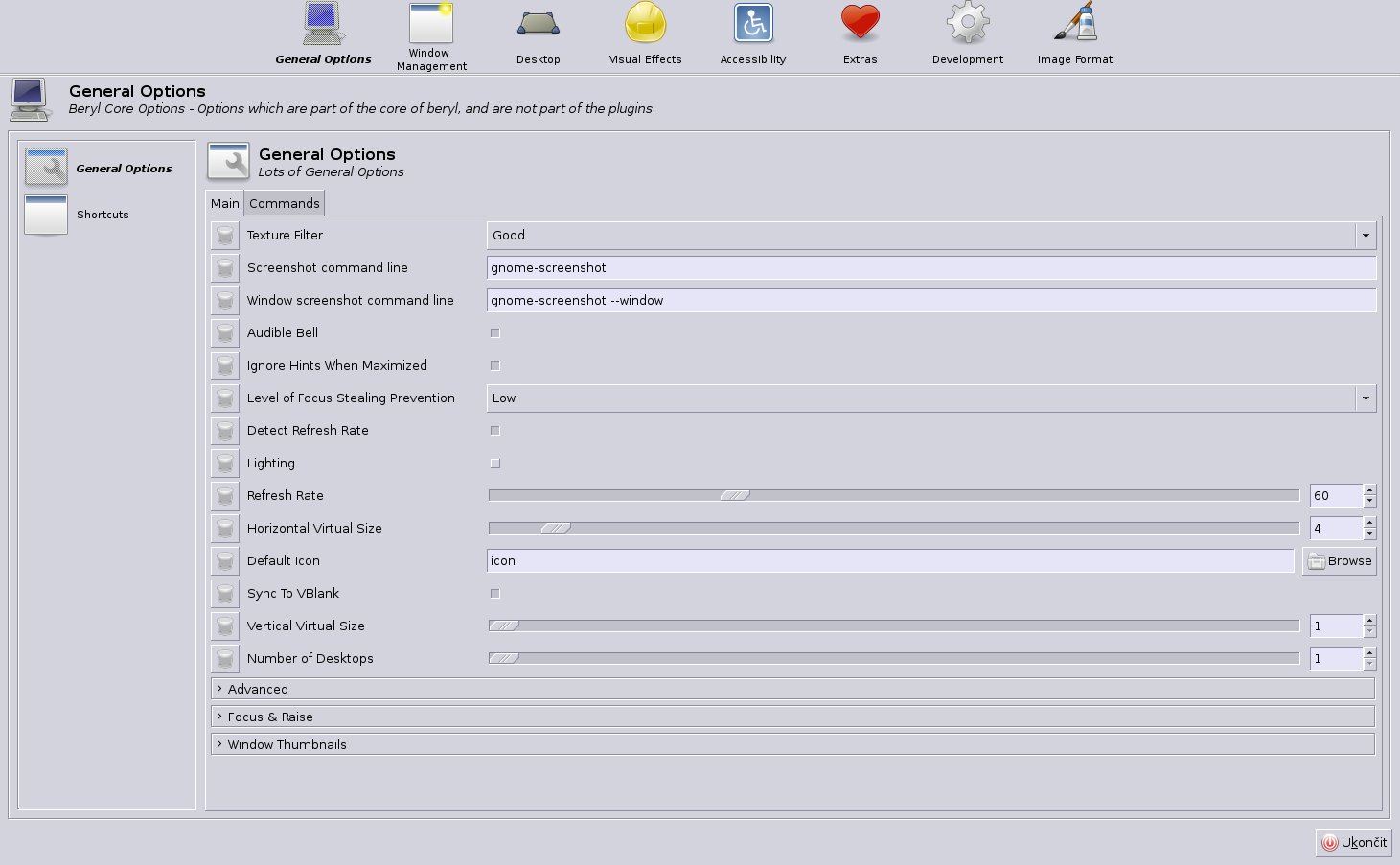
Popisování každé volby by vyšlo tak na pět článků, a proto jich pouze několik vyberu. Stejně moc nemá cenu popisovat jak ten a ten efekt vypadá, když nejjednodušší je si ho vyzkoušet a poté buť použít nebo vrátit do původní verze.
General Options necháme raději být, můžete si projít jednotlivé volby, jeslti se tam náhodou nenachází něco, co by Vás mohlo zajímat.
window management
Položka application switcher se zabývá tím, jak bude vypadat přepínání aplikací pomocí atl+tab. Na záložce misc. options nastavíte rychlost přepínání.
Pod záložkou behaviour určitě stojí za povšimnutí windows types – nastavuje, které okna se mají do přepínací nabídky zobrazovat. Ve většině případů je nejlepší zatrhnout vše. Další přepínač který byste měli nastavit tak jak potřebujete je all desktop – zda se mají v nabídce zobrazovat okna ze všech ploch. Důležitou je také položka auto rotate . Tento přepínač obstarává, zda se bude při přepínání krychle otáčet na plochu s poždaovaným oknem. Na záložce apperence se nastavují různé zesvětlování a ztmavování při přepínání.
Jak vidíte, pod položkou Window Management se nastavují věci co se týče pohybu s okny, změny jejich velikosti apod. Podívejme se raději do mnohem zajímavější nabídky hned vedle Desktop .
Desktop
Nejvíce nás asi bude zajímat desktop cube .
options:
- cube color: barva krychle
- inside cube: budete sedět uvnitř krychle nebo vně
- speed + timestep: rychlost otáčení krychle
- fade time: jak rychle se aktivuje plocha po dosažení příslušné plochy
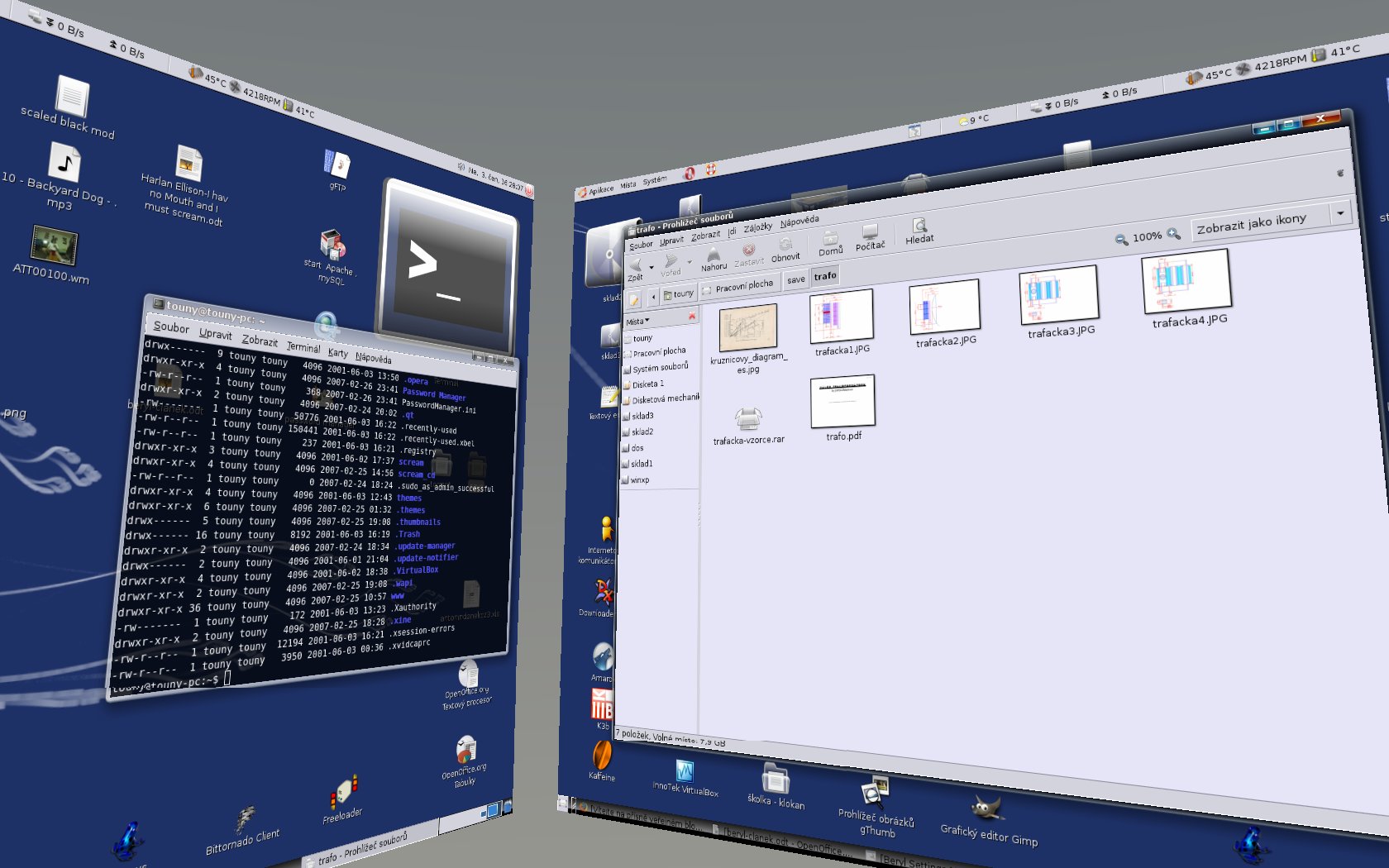
Uvnitř krychle.
caps:
Tady si můžete zvolit obrázek dolní či horní části krychle – defaultně je tam červené logo Berylu. Obrázek musí být ve formátu png.

Pivní caps. Vpravo se přehrává video, vlevo je beryl-manager a internetový prohlížeč.
skydome:
Jedná se o okolí krychle. Tento obrázek by měl být v rozlišení 1024*1024 a násobky tohoto rozlišení. Můžete ale také použít např. takovýto obrázek: original_skidome.png
transparenci:
Nastaveni různých průhledností.
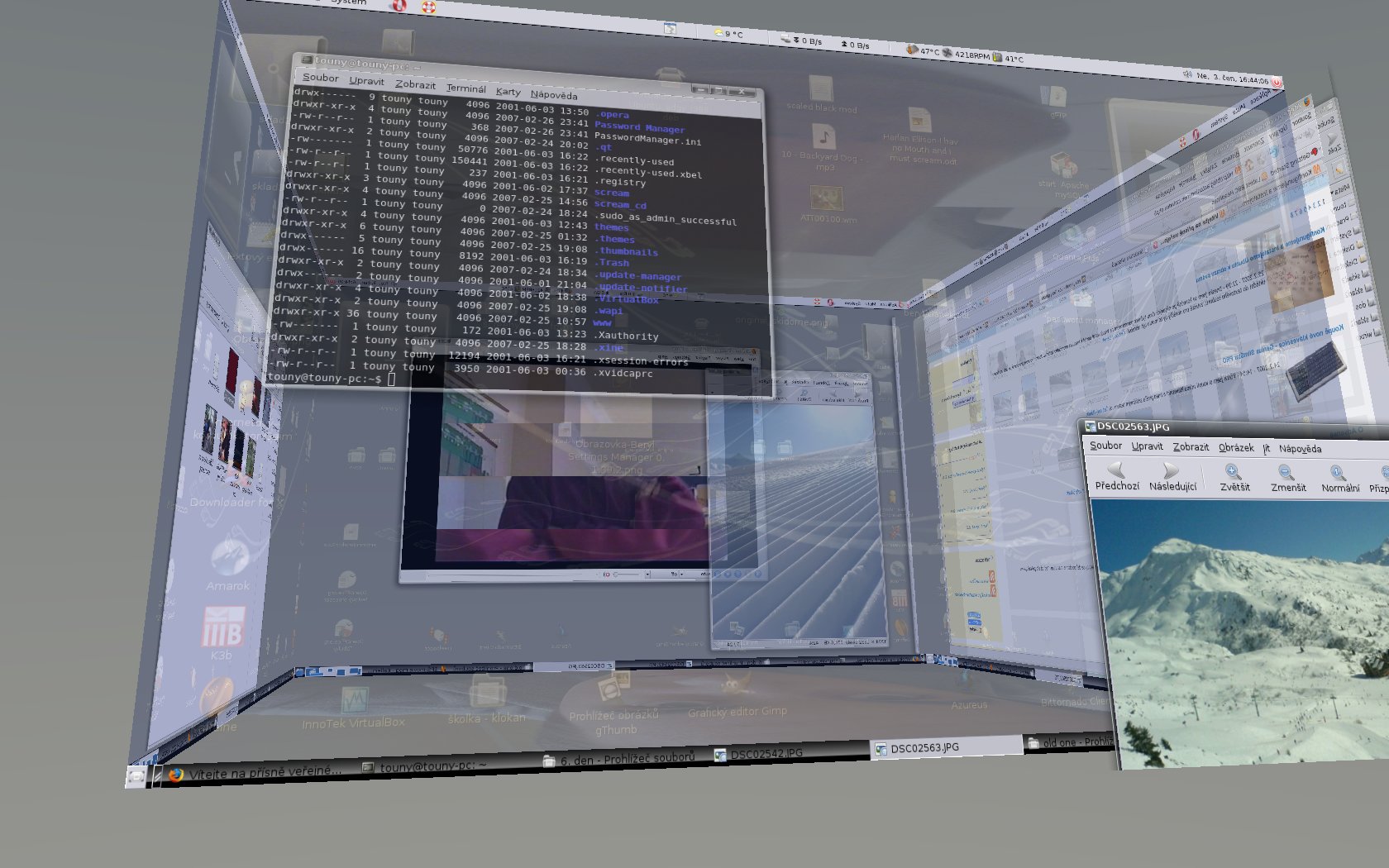
Průhledná krychle. Máme tu internetový prohlížeč, prohlížeče obrázků, správce souborů a přehrávač videa (Kaffeine) - video screenshot zaznamenal nějak roztrhaně.
Desktop plane použijte pokud nechcete 3D krychli. Pozor aby jste nepoužili zároveň krychli i dektop plane (ačkoliv Beryl Vás upozorní).
Mely byste si také pohrát s položkami rotate cube – především s rychlostí otáčení.
Visual effects
V 3D effect se nastavuje především odstup jednotlivých oken při rotaci kolem krychle. Viz. níže.
Tady Vás asi bude zajímat především položka animations. a to hlavně první tři záložky. Jedná se o záložky (un)minimalize, close a create. Tedy minimalizace, zavření a otevření okna. Já používám pro minimalizaci animaci dream, pro zavření burn a pro vytvoření wawe. Můžete si také nastavit druhou animaci a dole potom nadefinovat kdy použít první a kdy druhou animaci, ale tím bych se být Vámi nezatěžoval.
Minimalizace. Okno se rozvlní, zprůhlední a pomalu zmizí.
Na dalších záložkách se dají nastavit vlastnosti těchto efektů. Jediné co jsem nastavoval bylo Fire (A.K.A Burn). Můžete zatrhnout možnost fire smoke (při spalování okna bude oheň kouřit), radom colored fire způsobí, že oheň vypadá jak z nějakého kouzelnického filmu. Můžete také nastavit barvu ohně, pokud chcete vyvolat zkutečně dojem ohně, použijte barvu blížící se této: #D38F30.
Hoření okna s nastavením šedé barvy.
Hoření okna s nastavením radom colored fire.
Hoření okna s nastavením barvy na #D38F30 a zapnutým kouřem.
Blur effect: Možná byste mohli použít také tento efekt. Měl by být defaultně vypnutý a mě osobně moc nevyhovoval. To bylo asi způsobené tím, že jsem používal průhlednost a v kombinaci s ní to nevypadá moc pěkně. Jedná se o rozmazání oken v pozadí (neaktivních) nebo např. při rotaci krychle.
Accesibility
Zde je moc zajímavá fce Zoom desktop. Pokud is jí zapnete, zoom defaultně aktivujete stisknutím (a držením) prostředního tlačítka myši, pohybem myši pak můžete libovolně rotovat kolem krychle a zoomovat, zde se uplatní 3d effect odstupu oken na jednotlivých plochách. Viz. výše.

Extras
Zde je možné přizpůsobovat různé pluginy, např. sněžení nebo déšť. Efekt by se měl spouštět klávesou super (s logem Windows) + F3, ale mě to bohužel nefungovalo. Jelikož se nejedná, z funkčního hlediska, o moc zajímavou věc - už jsem to dál neřešil.
Nějaké další screenshoty

Jednotlivá okna jsou od sebe také vzdáleny. Je možné je přesouvat přes hranu krychle do jiných ploch.
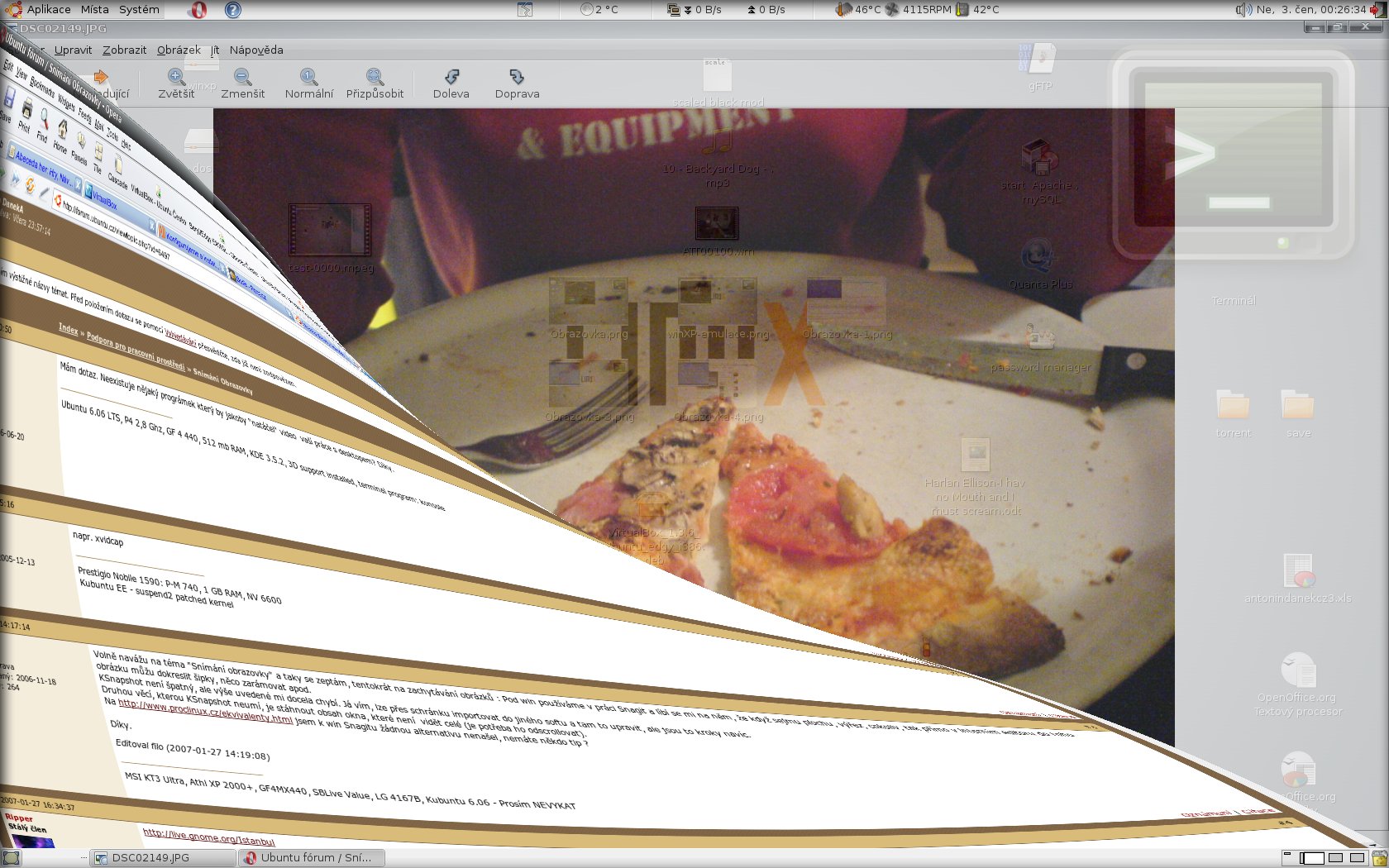
Fullscreen okno přilepené ke stěnám

Fullscreen ještě jednou.
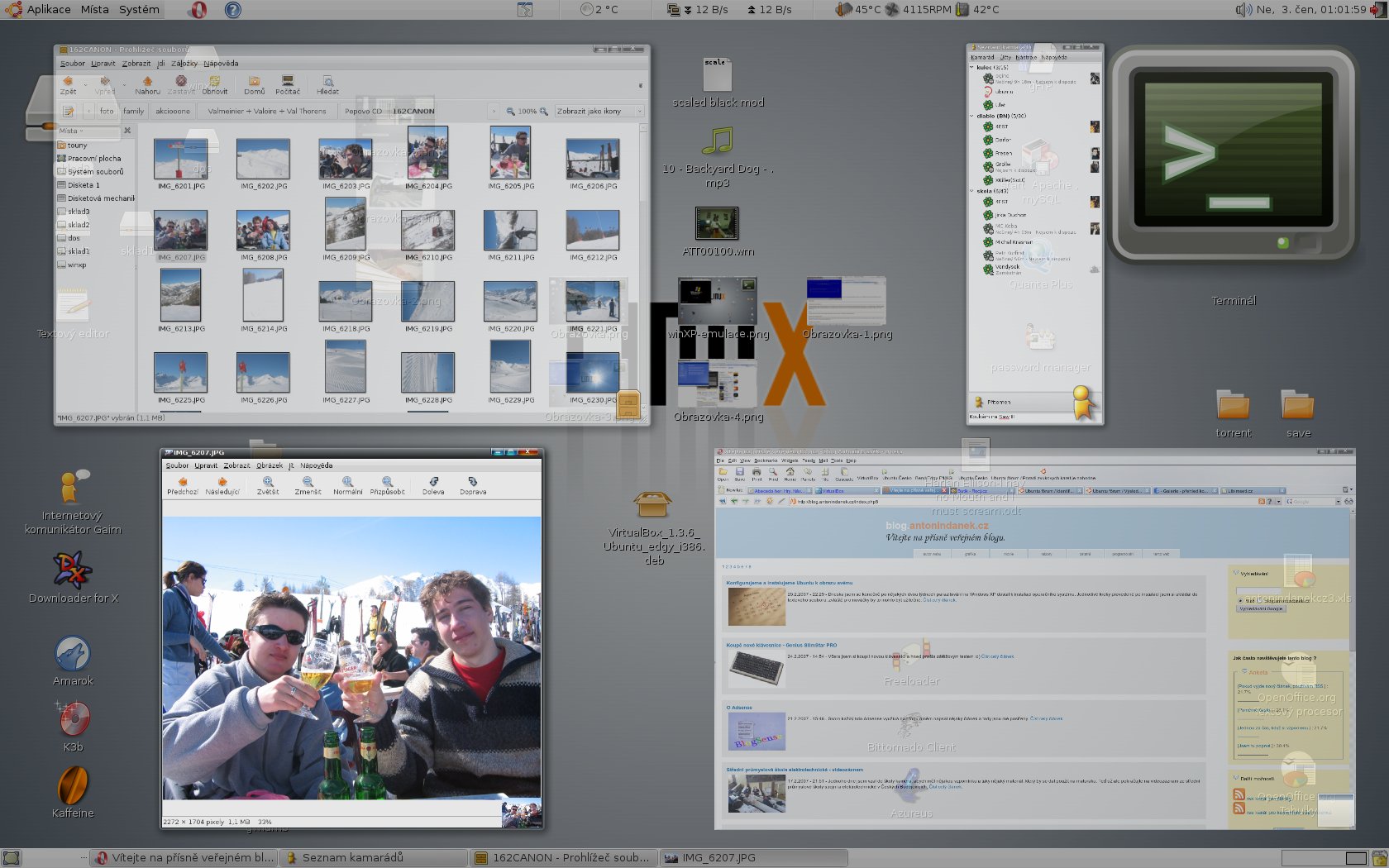
Posuňte kurzor do pravého horního rohu a všechna okna se Vám seskupí na obrazovce, pak už jen stačí kliknout na to, které chcete používat.
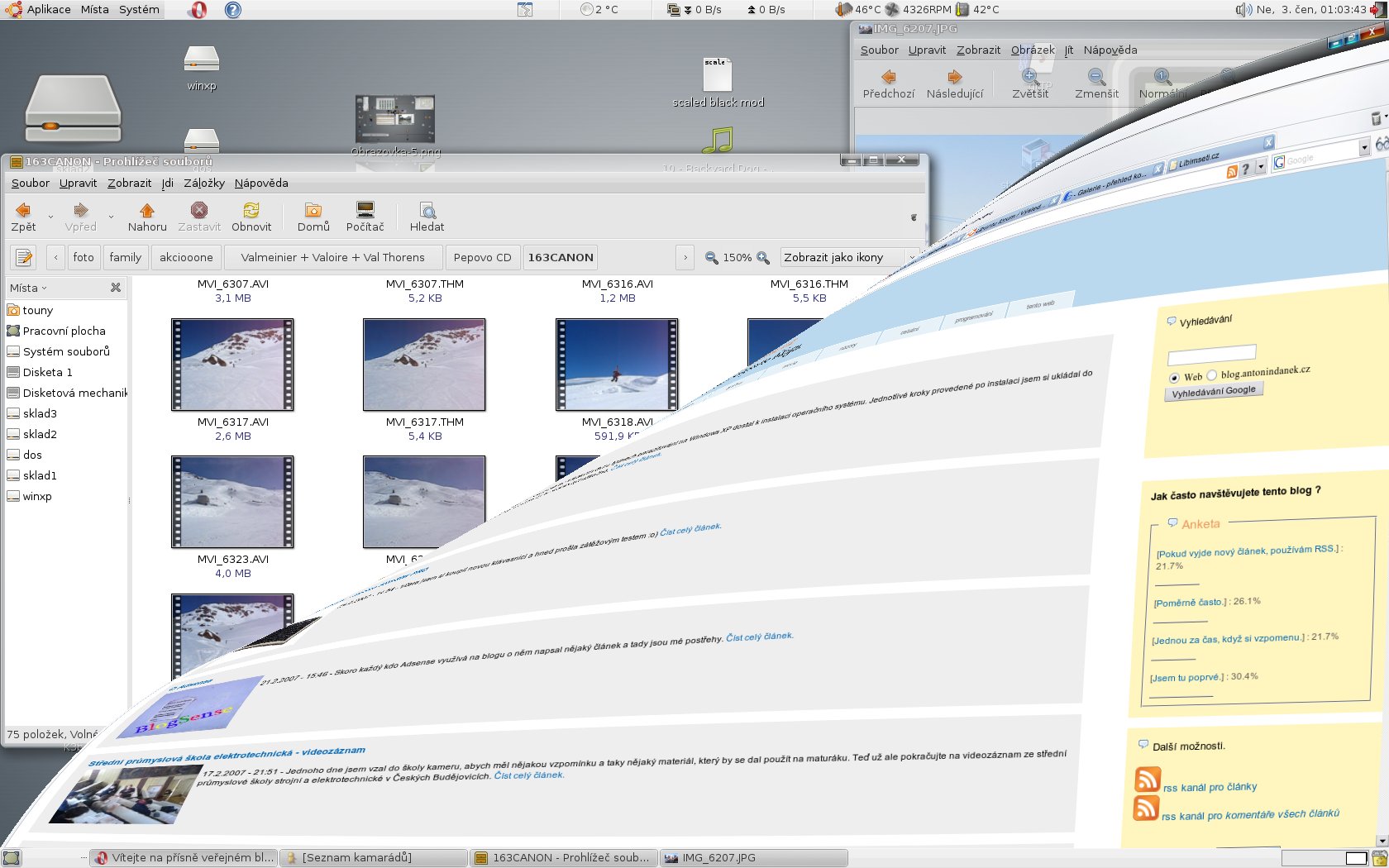
Můj ohnutý blog

A nyní ještě ochutnávka z jiného 3D desktopu, který je zatím ve vývoji - BumpTop.
crazydoga<zavináč>gmail com
com
Proste nadhera. Jen skoda ze mi nefunguje na ATI X1950pro
danek<zavináč>antonindanek cz
cz
Toto je odpověď na příspěvek: 1#
 ).
).
A je to na jisto ? Já vim že s ATI jsou na Linuxu větší problémy než třeba s nVidia (na vlastní kůži), ale většinou se člověk nakonec k cíli dobere ( přičemž mu odejdou minimálně jedny nervy
Bohužel se mi to s x1650pro jeví stejně. páč ATIna neuvolnila open source drivery a s těma uzavřenejma (binárníma) mi to prostě nejde viz. http://forum.ubuntu.cz/view...id=12122 .
.
danek<zavináč>antonindanek cz
cz
Jo, s ATI je to hard-core. Můžu jen dodat, že článek je napsanej (včetně screenshotů) na základě rozchozeného Berylu s ATI Radeon 9600.
Momentálně Beryl nemám, protože to je stejně jenom nepoužitelná hračka, lákadlo na uživatele Windows.
slavcok<zavináč>gmail com
com
isiel som podla navodu ale niekde robim chybu
ja viem som len lamel
slavomir@slavomir-laptop:~$ wget http://ubuntu.beryl-project...e.uk.gpg -O- | sudo apt-key add -
--2009-06-28 11:19:36-- http://ubuntu.beryl-project...uk.gpg
Prevádzam ubuntu.beryl-project.org na IP adresu... 80.77.247.17, 82.140.42.54, 88.191.250.18, ...
Pripájam sa k ubuntu.beryl-project.org|80.77.247.17|:80... zlyhalo: Connection timed out.
Pripájam sa k ubuntu.beryl-project.org|82.140.42.54|:80... zlyhalo: No route to host.
Pripájam sa k ubuntu.beryl-project.org|88.191.250.18|:80... pripojené.
HTTP požiadavka odoslaná, čakám na odpoveď... 404 Not Found
2009-06-28 11:23:06 CHYBA 404: Not Found.
gpg: nenájdené žiadne platné dáta vo formáte OpenPGP.